Selle vea peamiseks põhjuseks võivad olla vigased süsteemivärskendused
- DISM-i tõrge 0x800f0906 ilmneb peamiselt DISM-käskude käivitamisel arvutites.
- See võib ilmneda hiljuti installitud vigase värskenduse ja rikutud süsteemifailide tõttu.
- Proovige käivitada DISM-i paranduskäsud või SFC-skannimine peaks aitama tõrkeotsingut.
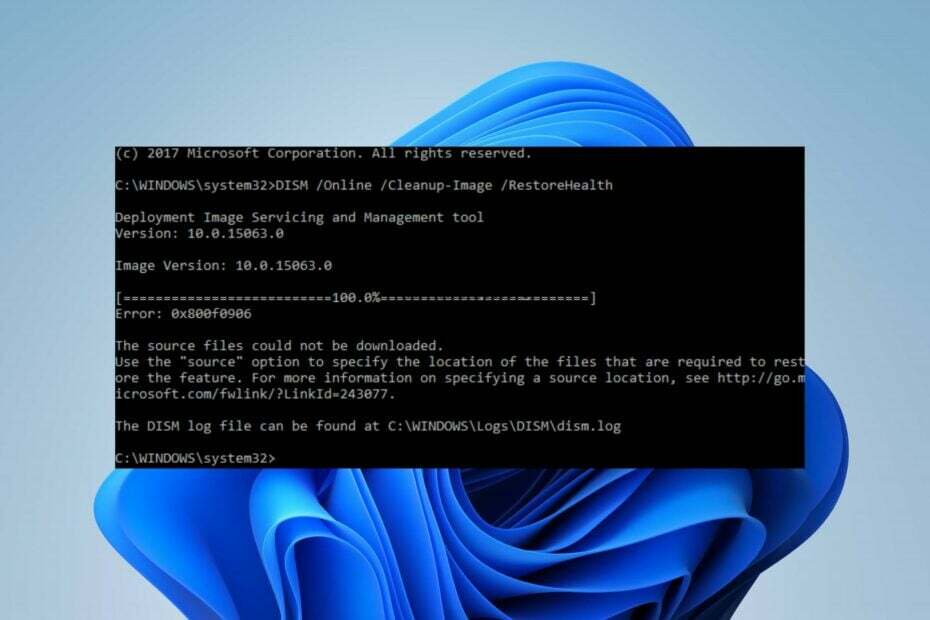
XINSTALLIMINE Klõpsates ALLALAADIMISE FAILIL
- Laadige alla Fortect ja installige see arvutis.
- Käivitage tööriista skannimisprotsess rikutud failide otsimiseks, mis on probleemide allikaks.
- Paremklõpsake Alusta remonti arvuti turva- ja jõudlusprobleemide lahendamiseks.
- Fortecti on alla laadinud 0 lugejad sel kuul.
Paljud kasutajad on teatanud veakoodist 0x800f0906, kui käivitate käsu DISM kõrgendatud käsureal. See muudab arvutis käsurea utiliidi DISM kasutamise võimatuks.
Selles juhendis käsitletakse aga 0x800f0906 DISM-i vea parandamist Windowsi arvutites. Samuti saate vaadata meie artiklist, mida teha, kui Käsuviip jookseb pidevalt kokku opsüsteemis Windows 11.
Mis põhjustab DISM-i tõrke 0x800f0906?
Teie arvuti DISM-i tõrke põhjuseks võivad olla mitmed tegurid. Mõned tähelepanuväärsed on:
- Windowsi värskenduste probleemid – Aegunud Windowsi operatsioonisüsteemi käitamine arvutis takistab sellel installimast plaastreid ja järge vigade parandamiseks, mis võivad põhjustada selliseid vigu nagu 0x800f0906.
- Rikutud süsteemifailid – Kui olulised süsteemifailid on rikutud, võib see muuta käsurea utiliidi DISM (Deployment Image Services and Management) eest vastutava süsteemifaili ligipääsmatuks.
- Võrguga seotud probleemid – Sest DISM tööriist nõuab töötamiseks stabiilset võrguühendust, on oluline, et teie ühendus oleks stabiilne.
Need tegurid võivad olenevalt asjaoludest erinevates seadmetes erineda. Sellest hoolimata juhime teid läbi põhitoimingud vea lahendamiseks ja DISM-i taastamiseks.
Kuidas saan DISM-i tõrke 0x800f0906 parandada?
Enne täpsemate tõrkeotsingu sammude proovimist järgige järgmisi eelkontrolle.
- Taaskäivitage arvuti – Arvuti taaskäivitamine on kiireim viis ajutiste funktsiooniprobleemide lahendamiseks ja protsesside värskendamiseks.
- Tehke puhas alglaadimine – Puhas alglaadimine käivitab teie arvuti minimaalse draiverite ja programmidega, võimaldades teil kindlaks teha, kas kolmanda osapoole programm häirib Windowsi installiprogrammi.
- Eemaldage hiljutised värskendused – Viimaste Windowsi värskenduste desinstallimine võib aidata DISM-käsu kasutamisel tõrkeotsingut põhjustada.
- Värskendage Windowsi operatsioonisüsteemi – Windowsi värskendamine aitab parandada vigu, mis põhjustavad probleeme DISM-i utiliidi tööriistaga. Parandage Windows ei loo värskendusteenusega ühendust kui tõrge ilmneb teie arvutis.
Kui saate ikkagi probleemi lahendada, jätkake järgmiste lahendustega.
1. Käivitage SFC skannimine
- Vasakklõpsake Alusta nupp, tüüp Käsurida, ja klõpsake nuppu Käivitage administraatorina valik.
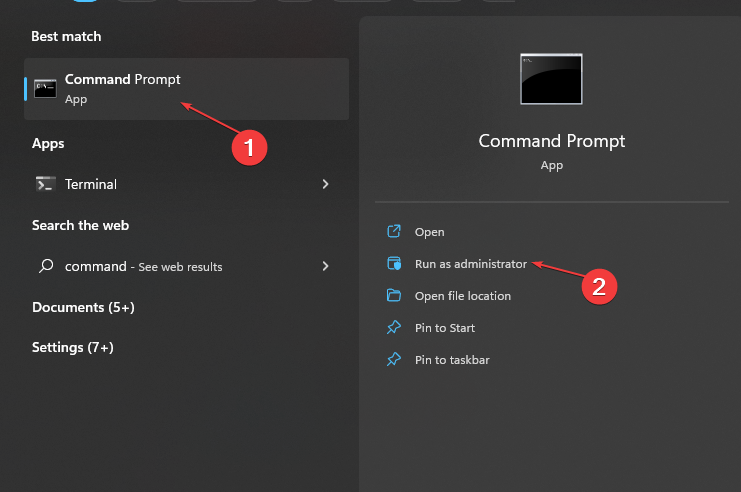
- Klõpsake Jah peal Kasutajakonto kontroll (UAC) viip.
- Tippige järgmine ja vajutage Sisenema:
sfc /scannow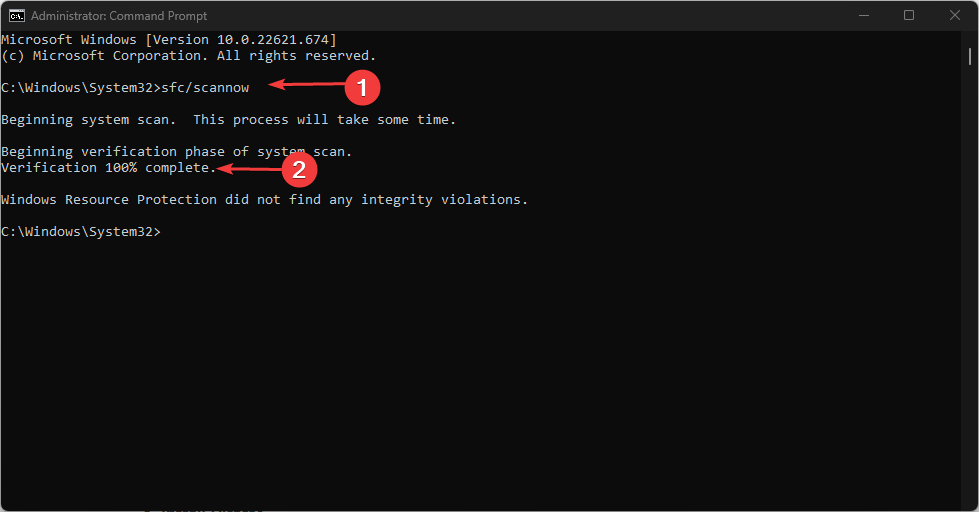
- Taaskäivitage arvuti ja kontrollige, kas tõrge püsib.
SFC-skannimise käivitamine tuvastab ja parandab vigu põhjustavad rikutud süsteemifailid. Saate vaadata meie artiklit parandamise kohta SFC skannimine ei tööta arvutis.
Alternatiivina soovitame kõigil, kellel on Windowsi probleeme, kasutama kõik-ühes tööriista, mis võimaldab kiiresti lahendada kõik arvutiprobleemid.
2. DISM-i paranduskäskude kaudu
- Laadige alla Windowsi ketta pilt ja looge installikandja.
- Vajutage Windows + E võtmed avamiseks File Explorer.
- Klõpsake nuppu Allalaadimised kaustas, leidke allalaaditud fail, paremklõpsake sellel ja valige Mount.

- Pärast ISO paigaldamist sisestage uus draiv See arvuti jaotist oma File Exploreris.
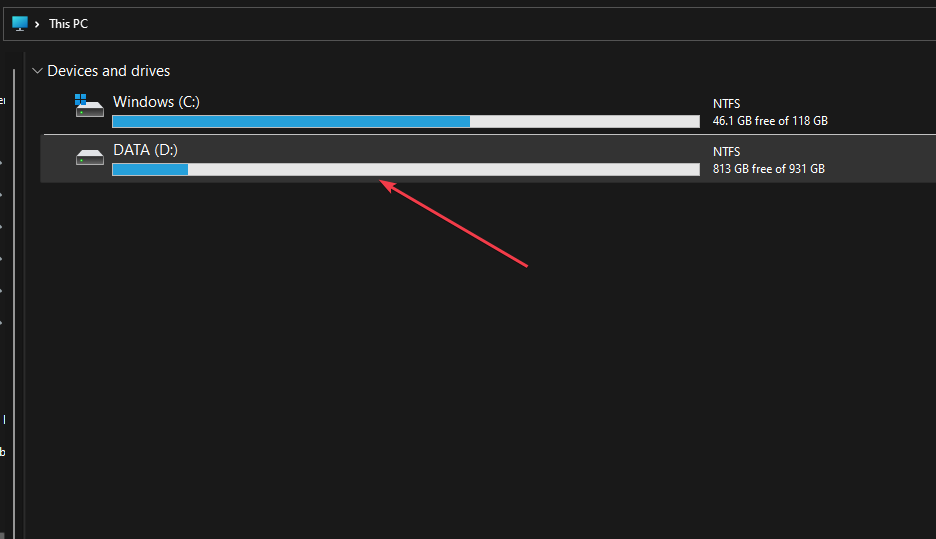
- Hankige draivi nimi, vasakklõpsake ikooni Alusta nupp, tüüp CMDja klõpsake Käivitage administraatorina.
- Sisestage järgmine käsk ja vajutage Sisenema:
DISM /Võrgus /Cleanup-Image /RestoreHealth /allikas: WIM: X:\Sources\Install.wim: 1 /LimitAccess
- Faili nimi tuleks asendada X ülaltoodud koodis.
- Sulgege käsuviip ja taaskäivitage arvuti, et see jõustuks.
Kasutajad väidavad, et saavad ülaltoodud koodide käivitamisega vea kohe lahendada. Kui aga mitte, saate käivitada ka järgmise koodi: DISM /Võrgus /Cleanup-Image /StartComponentCleanup /ResetBase
- 0x800704f1 Windows Update'i tõrge: kuidas seda parandada
- Kas prügikast on halli värvi? Kuidas seda kiiresti parandada
- 800b0109 Windows Update'i tõrge: 3 viisi selle parandamiseks
Teise võimalusena võib teid huvitada meie põhjalik artikkel kasutamise kohta DISM käsud Windowsi parandamiseks arvutid.
Samuti on meil üksikasjalik ülevaade erinevatest veakoodidest, mis võivad kaasneda DISM-i lähtefaile ei leitud viga.
Jätke julgelt oma ettepanekud või küsimused kommentaaride sektsiooni.
Kas teil on endiselt probleeme? Parandage need selle tööriistaga:
SPONSEERITUD
Kui ülaltoodud nõuanded ei ole teie probleemi lahendanud, võib teie arvutis esineda sügavamaid Windowsi probleeme. Me soovitame laadige alla see arvutiparandustööriist (hinnatud saidil TrustPilot.com suurepäraseks), et neid hõlpsalt lahendada. Pärast installimist klõpsake lihtsalt nuppu Alusta skannimist nuppu ja seejärel vajutada Parandage kõik.


